Fehlerbehebung bei Google Maps-Problemen auf dem iPhone – Effektive Lösungen
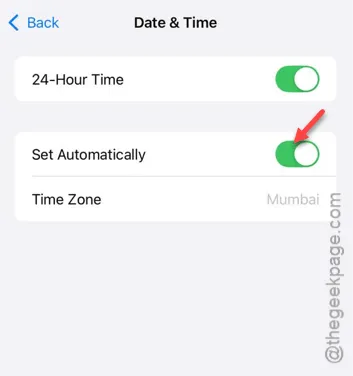
Haben Sie Probleme mit Google Maps auf Ihrem iPhone? Wenn Sie Navigationsprobleme haben und nach effektiven Lösungen suchen, sind Sie hier richtig. Befolgen Sie die unten beschriebenen Schritte nacheinander und Sie werden Ihr Problem wahrscheinlich schnell lösen.
Lösung Nr. 1: Starten Sie Ihr iPhone neu
Das einfachste Mittel gegen diese Situation ist ein Neustart Ihres iPhones. Durch den Neustart des Geräts aktualisieren Sie alle laufenden Dienste und Prozesse. Sobald Ihr Telefon wieder eingeschaltet ist, überprüfen Sie in Google Maps, ob Ihr Standort korrekt angezeigt wird.
Lösung Nr. 2: Ortungsdienste aktivieren
Damit Google Maps ordnungsgemäß funktioniert, müssen die Standortdienste aktiviert werden.
Schritt 1: Starten Sie zunächst die App „Einstellungen“ .
Schritt 2: Navigieren Sie als Nächstes zum Abschnitt „ Datenschutz und Sicherheit “.
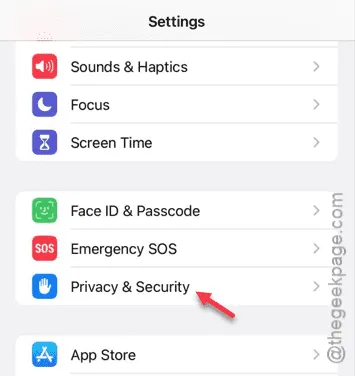
Schritt 3: Öffnen Sie die Registerkarte „ Standortdienste “.
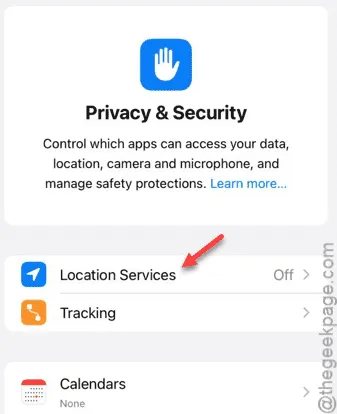
Schritt 4: Aktivieren Sie „ Standortdienste “, falls diese derzeit deaktiviert sind.
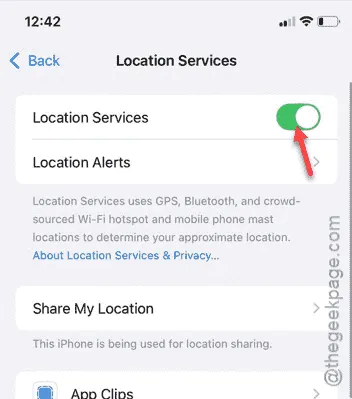
Überprüfen Sie Google Maps erneut, um festzustellen, ob diese Lösung Ihr Problem behebt.
Lösung Nr. 3: Passen Sie die Google Maps-Einstellungen an
Bearbeiten Sie die Einstellungen für Google Maps und ändern Sie die Standortzugriffsberechtigungen.
Schritt 1: Gehen Sie in Ihren iPhone-Einstellungen zu „ Apps “.
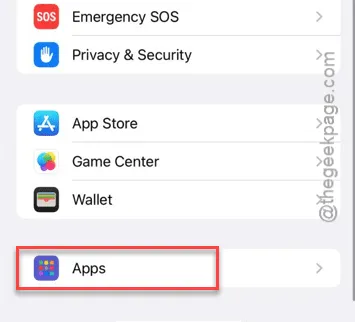
Schritt 2: Suchen Sie die App „ Google Maps “ und öffnen Sie sie.
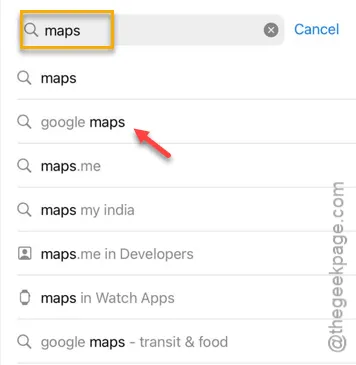
Schritt 3: Navigieren Sie in den Google Maps-Einstellungen zum Abschnitt „ Standortzugriff “.
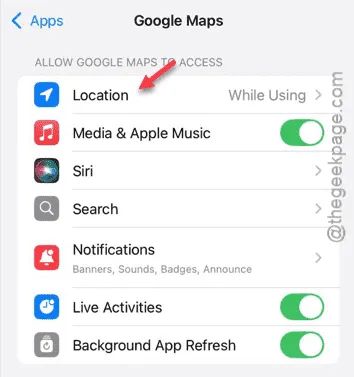
Schritt 4: Aktivieren Sie die Option „ Während der Verwendung der App “.
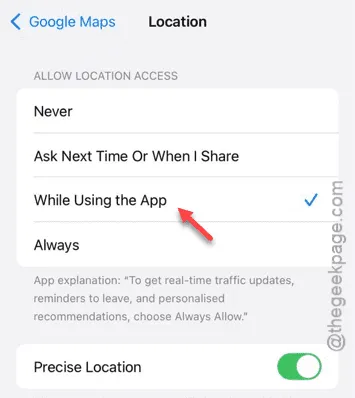
Schritt 5: Kehren Sie zur Haupteinstellungsseite für Google Maps zurück.
Schritt 6: Stellen Sie sicher, dass „ App-Aktualisierung im Hintergrund “ ebenfalls aktiviert ist.
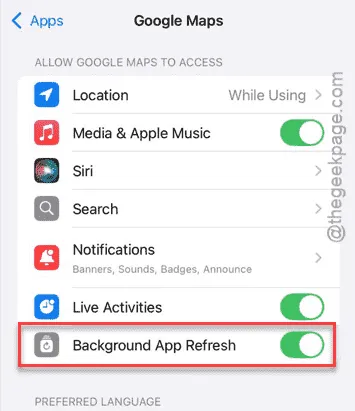
Google Maps sollte jetzt normal funktionieren. Versuchen Sie, Ihren Standort in der App zu ermitteln.
Lösung Nr. 4: Google Maps aktualisieren (falls erforderlich)
Suchen Sie nach verfügbaren Updates für die Google Maps-App und installieren Sie diese.
Schritt 1: Öffnen Sie den App Store .
Schritt 2: Suchen Sie nach „ Google Maps “.
Schritt 3: Wählen Sie es aus den Suchergebnissen aus.
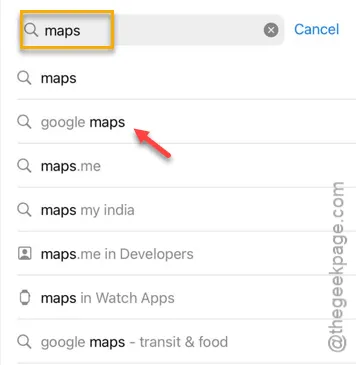
Schritt 4: Wenn ein Update verfügbar ist, tippen Sie auf „ Update “.
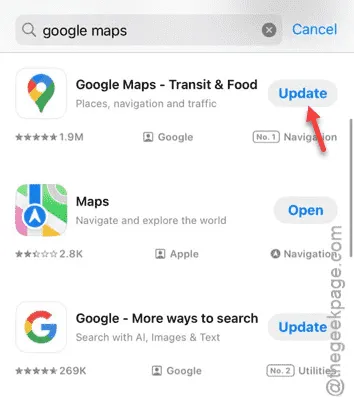
Sobald das Update abgeschlossen ist, sollten Sie Google Maps wieder effektiv nutzen können.
Lösung Nr. 5: Standort- und Datenschutzeinstellungen zurücksetzen
Setzen Sie die Standort- und Datenschutzeinstellungen Ihres iPhones zurück.
Schritt 1: Öffnen Sie die App „Einstellungen“ .
Schritt 2: Wählen Sie die Option „ Allgemein “.
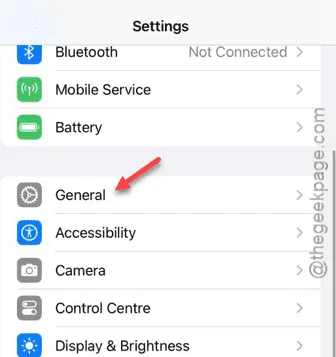
Schritt 3: Scrollen Sie nach unten und tippen Sie auf „ iPhone übertragen oder zurücksetzen “.
Schritt 4: Wählen Sie dann die Option „ Zurücksetzen “.
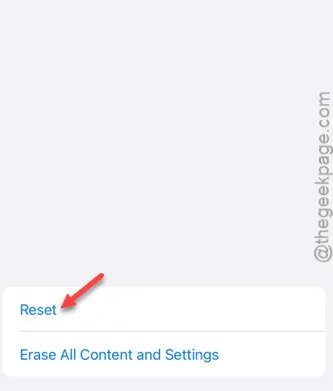
Schritt 5: Wählen Sie die Option „ Standort und Datenschutz zurücksetzen “, um fortzufahren.
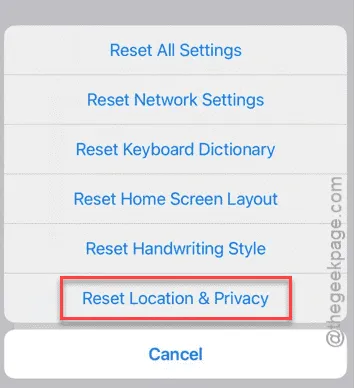
Nachdem Sie diese Einstellungen zurückgesetzt haben, öffnen Sie die Google Maps-App erneut und prüfen Sie, ob das Problem behoben ist.
Lösung Nr. 6: Datum und Uhrzeit auf Automatisch einstellen
Falsche Datums-, Uhrzeit- oder Zeitzoneneinstellungen können die Netzwerkleistung beeinträchtigen. Stellen Sie sicher, dass Ihre Einstellungen auf den automatischen Modus eingestellt sind.
Schritt 1: Gehen Sie zunächst zurück zur Seite „Einstellungen“ .
Schritt 2: Navigieren Sie dann zum Abschnitt „ Allgemein “.
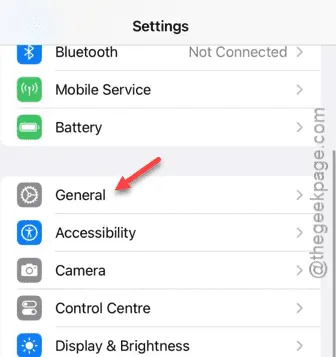
Schritt 3: Greifen Sie auf die Einstellungen „ Datum und Uhrzeit “ zu.

Schritt 4: Aktivieren Sie die Option „ Automatisch einstellen “.
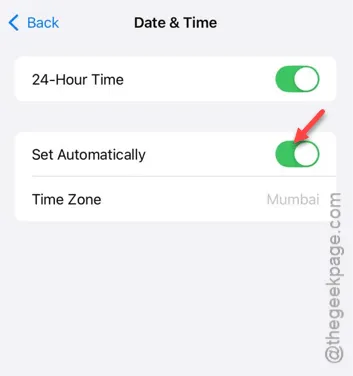
Versuchen Sie es noch einmal mit Google Maps, um zu sehen, ob die Anpassungen einen Unterschied bewirkt haben!



Schreibe einen Kommentar